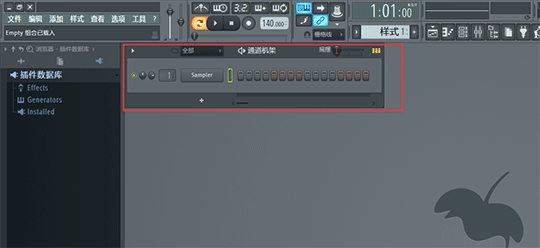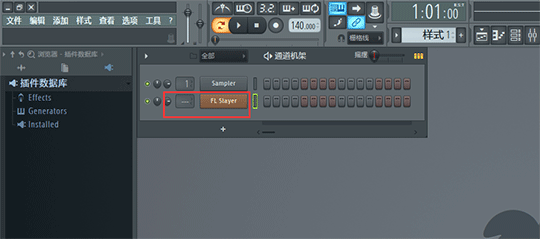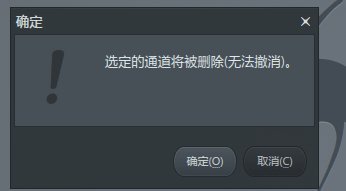FL Studio中如何添加通道
1、首先,我们可以新建一个工程,我们选择“文件—从模板中新建—空的”就会出现如下图所示的工程,该工程可以很方便的显示我们添加的通道。
2、现在,我们来添加通道。我们点击“添加—通道—Slayer”,就会在通道列表中出现这个通道,如下图所示:
3、同样的操作,我们可以再新建一个“FL Keys”通道,如下图所示:
4、细心的同学可能会发现,我们没添加一个通道,都会看到通道名称右边有一个圆角竖着的矩形(通道选择器)是亮着的,而其他的通道呼鳏魇杰上的都没有亮。这种现象则说明该通道被选中了,而其他的通道是没有被选中的。那么则么选择通道呢?同时选择多个通道呢?
5、其实方法不仅简单而且很多。首先我们来看一下第一种方发,我们只需点击通达名称即可;第二种,直接鼠标点击通道选择器。
6、接下来,我尺攵跋赈们来看一下多选怎么实现。多选的话,我们第一种方法是鼠标右击想要选中的通道选择器即可;第二种则是按住“Shift”键,鼠标左键点击想要选中的轨道即可。当然我们想取消所有选中的晌蚌畚玉话,只需按住“Alt”键点击任何一个通道选择器即可。
7、最后,我们来说一下,如何删除添加的通道。方法很简单,只有鼠标右击通道名称选择“删除”就会弹出一个对话框,该对话框如下图所示:
声明:本网站引用、摘录或转载内容仅供网站访问者交流或参考,不代表本站立场,如存在版权或非法内容,请联系站长删除,联系邮箱:site.kefu@qq.com。
阅读量:38
阅读量:75
阅读量:96
阅读量:70
阅读量:69